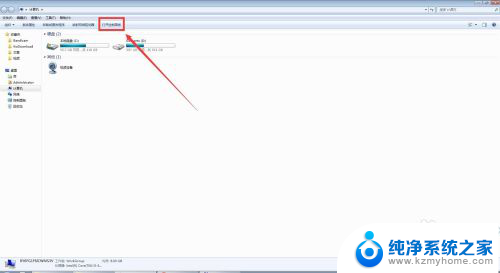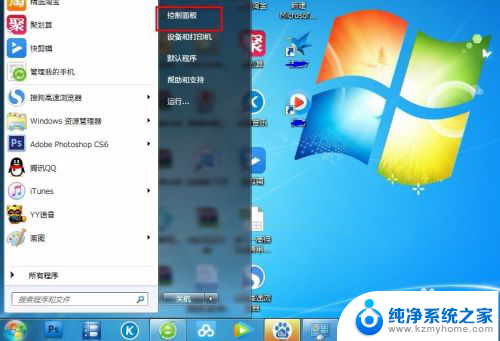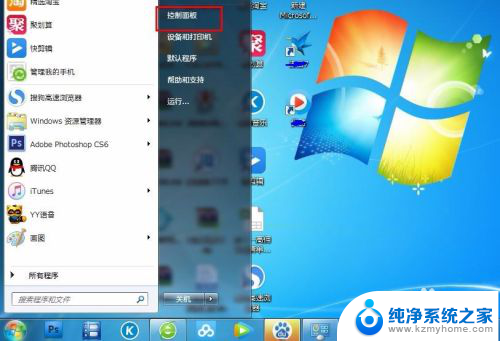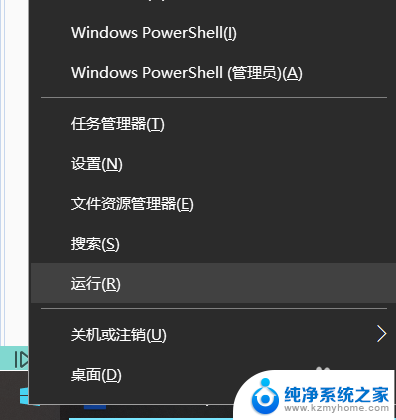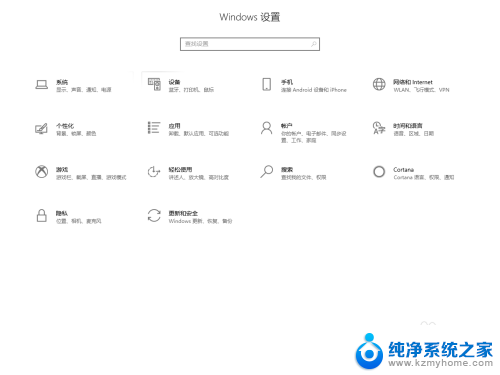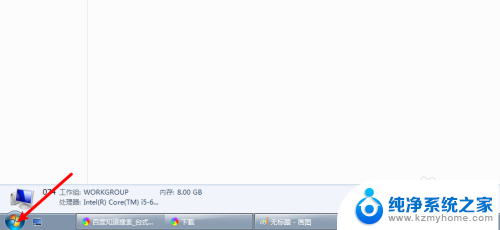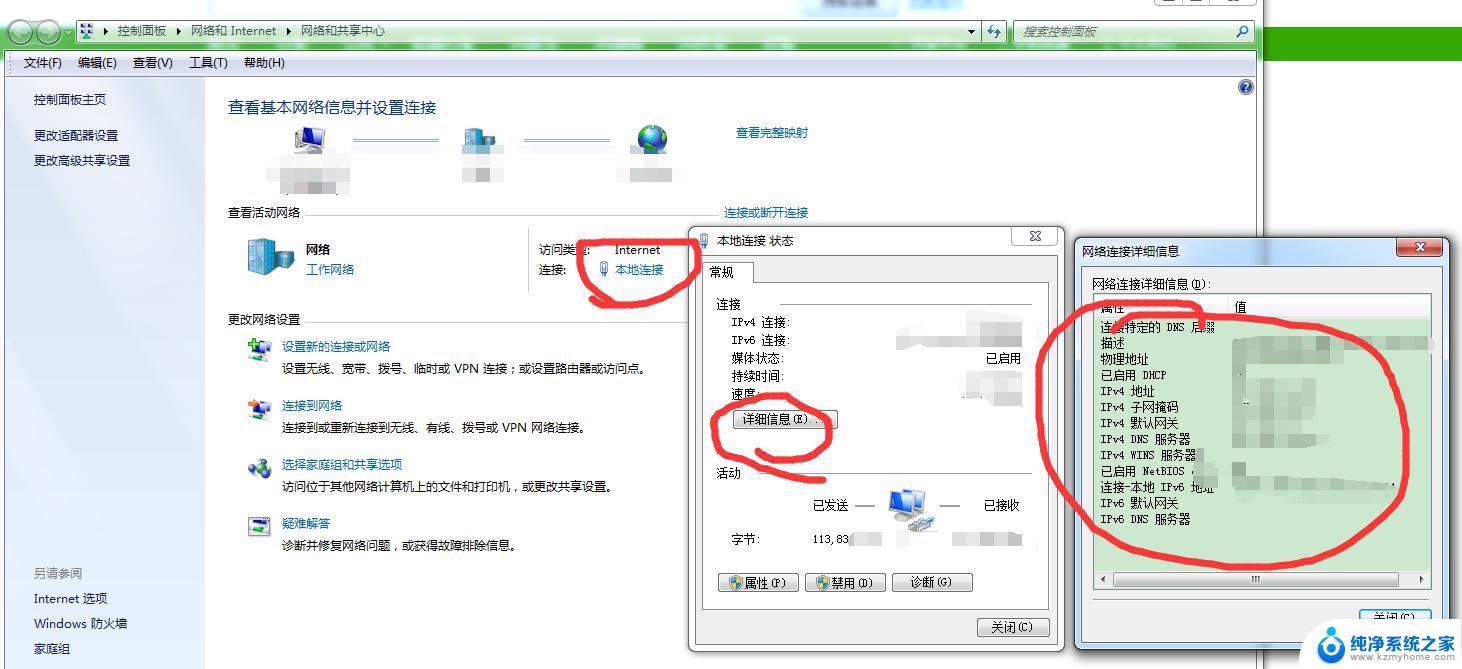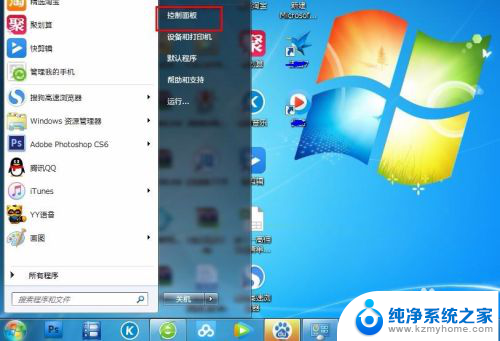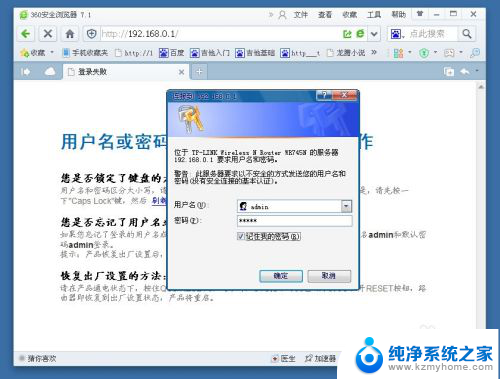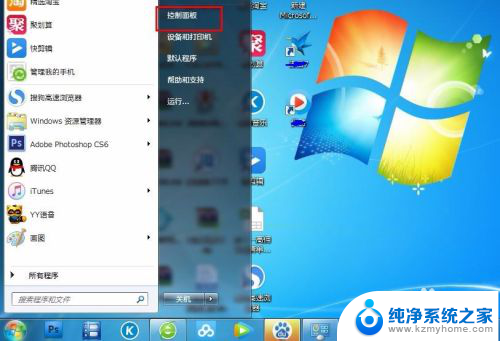ip地址改成什么网速快 怎样调整自己电脑IP地址以提升上网速度
更新时间:2024-01-18 12:43:03作者:yang
在现代社会中网络已经成为人们生活中不可或缺的一部分,有时我们会遇到网速缓慢的问题,这不仅影响了我们的在线体验,还浪费了我们宝贵的时间。而对于提升上网速度来说,调整自己电脑的IP地址是一个简单有效的方法。通过改变IP地址,我们可以享受到更快的网速,畅快地进行网络浏览、下载和观看在线视频。在本文中我们将探讨如何调整电脑的IP地址以提升上网速度的方法和技巧。
操作方法:
1.右点击自己电脑桌面上的网络,然后会弹出一个对话框
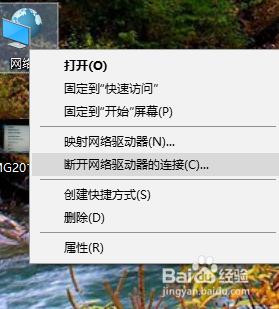
2.左点击对话框上的属性,然后会弹出网络和共享中心页面。在左点击页面上你所连接网络的名称
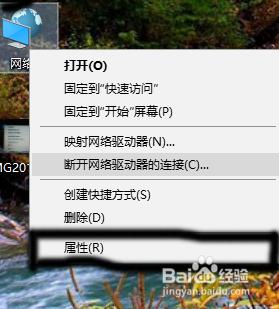
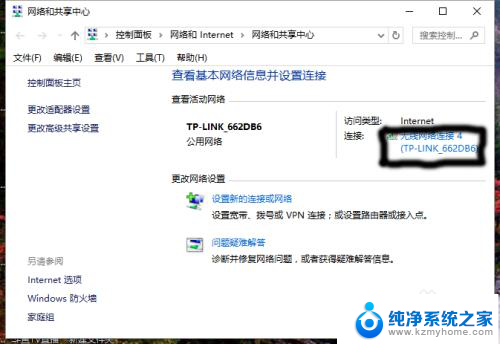
3.点击后会弹出网络连接状态窗口
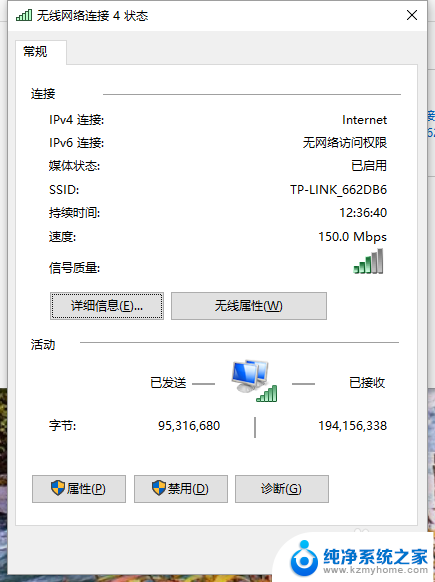
4.左点击窗口上的属性,会弹出属性对话框
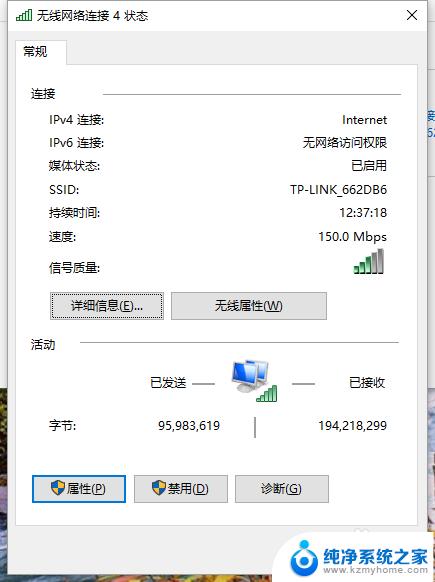
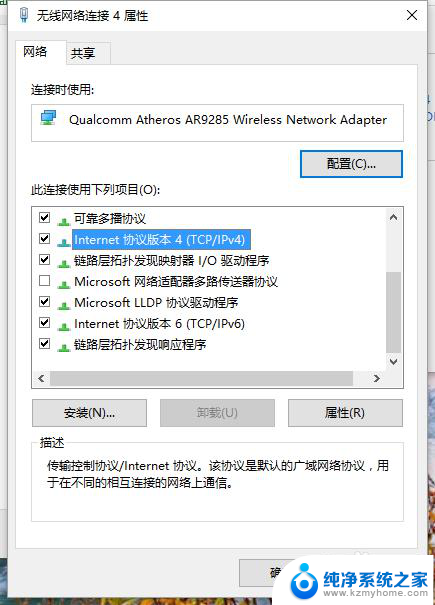
5.在对话框上找到Internet协议版本4,然后左双击。双击后你就会看见IP地址窗口
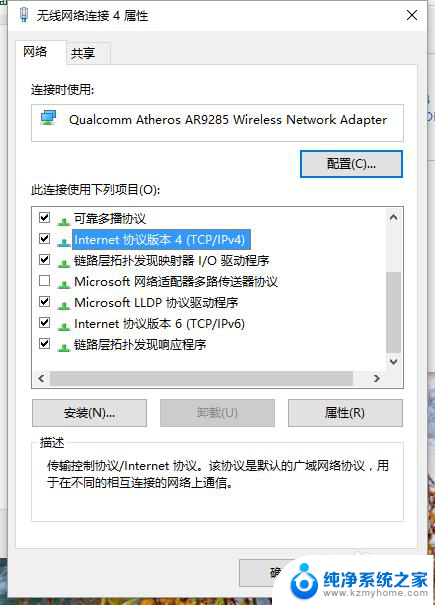
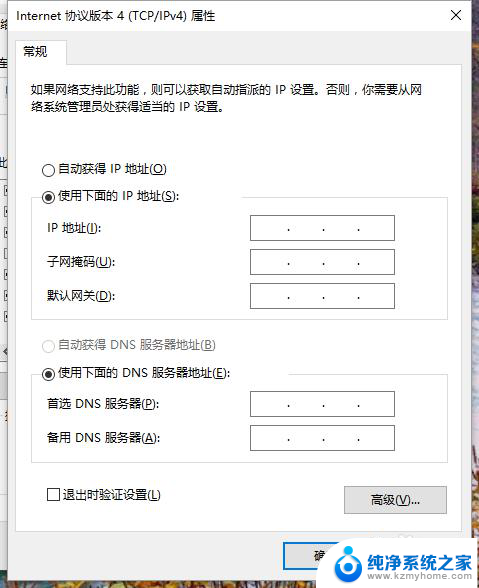
6.选择使用下面IP地址,然后输入你想要修改的IP地址点击确认就可以了
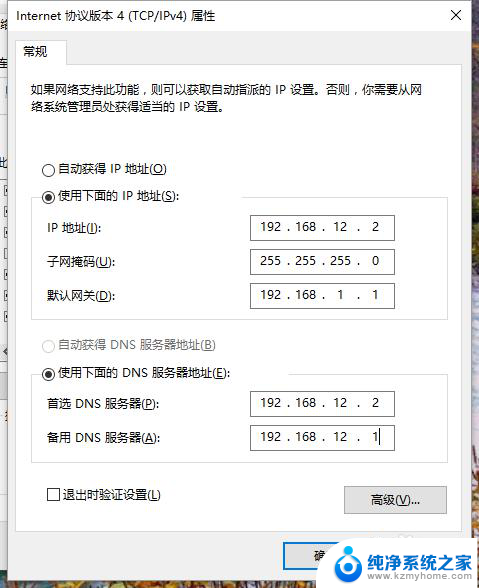
以上就是将IP地址更改为速度更快的方法的全部内容,如果您遇到了这种情况,不妨尝试根据小编提供的方法来解决,希望对大家有所帮助。